Como Desabilitar a Troca Rápida de Usuário no Windows 7, 8 ou 10

A Troca Rápida de Usuário pode ser útil, mas também traz desvantagens. Veja como desativá-lo em todas as versões do Windows, se desejar.
A Troca rápida de usuário permite que os usuários façam login em um computador enquanto outros usuários ainda estão conectados. Embora ofereça a vantagem óbvia de não forçar outros usuários a assinar antes que você possa entrar com sua própria conta, ele tem algumas desvantagens. Desde que outros usuários estejam conectados, o Windows está usando recursos extras neles, especialmente se eles deixaram aplicativos com uso intensivo de recursos ou serviços em segundo plano ativos. Se outros usuários estiverem conectados, você também não poderá reiniciar ou desligar o PC sem que eles saiam ou corram o risco de perder arquivos abertos que não salvaram. Se você tiver vários usuários no seu PC e preferir não ter a troca rápida de usuário disponível, basta fazer uma edição rápida no Registro do Windows ou no Editor de Diretiva de Grupo Local.
Você deve observar que essa invasão não Desabilite tecnicamente a troca rápida de usuário. Em vez disso, ele oculta todas as interfaces de usuário comutadas que ocorrem no menu Iniciar, na tela de login e no Gerenciador de Tarefas. Depois que todos os usuários saírem de suas contas de usuário, eles não poderão mais alternar para outros usuários usando a interface do Windows, o que para todos os fins práticos é o mesmo que desativar o recurso.
Usuários domésticos: Desabilitar Troca rápida de usuário editando o registro
Se você tiver uma edição do Windows Home, precisará editar o Registro do Windows para fazer essas alterações. Você também pode fazer isso se tiver o Windows Pro ou Enterprise, mas se sentir mais confortável trabalhando no Registro do que no Editor de Diretiva de Grupo. (Se você tiver Pro ou Enterprise, recomendamos usar o Editor de Diretiva de Grupo mais fácil, conforme descrito na próxima seção.) Aviso padrão: O Editor do Registro é uma ferramenta poderosa, que pode torná-lo instável ou mesmo inoperável. . Este é um hack simples e desde que você siga as instruções, você não deve ter nenhum problema. Dito isso, se você nunca trabalhou com isso antes, considere ler sobre como usar o Editor do Registro antes de começar. E definitivamente faça o backup do Registro (e do seu computador!) Antes de fazer alterações.
Para começar, abra o Editor do Registro pressionando Iniciar e digite “regedit”. Pressione Enter para abrir o Editor do Registro e dê permissão para fazer alterações seu PC.
No Editor do Registro, use a barra lateral esquerda para navegar até a seguinte chave:
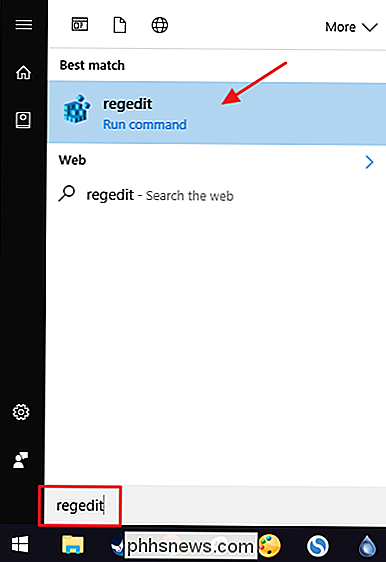
HKEY_LOCAL_MACHINE SOFTWARE Microsoft Windows CurrentVersion Políticas System
Em seguida, você criará um novo valor dentro da tecla
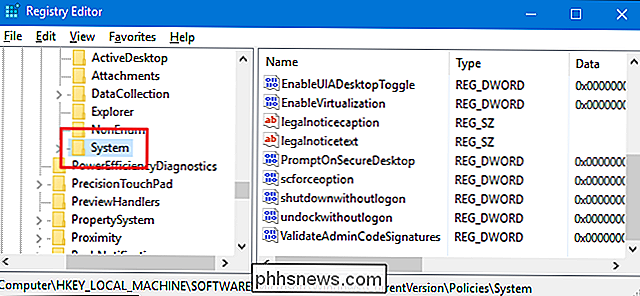
System. Clique com o botão direito do mouse na chaveSysteme escolha Novo> Valor DWORD (32 bits). Nomeie o novo valor “HideFastUserSwitching.”Clique duas vezes no novo valor
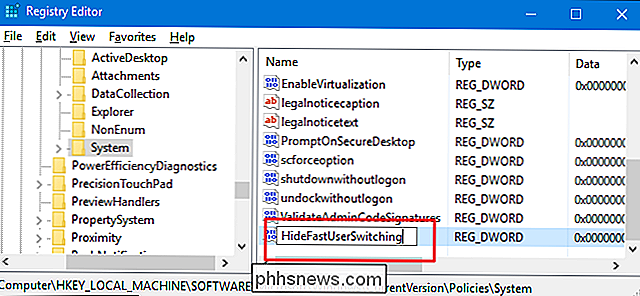
HideFastUserSwitchingpara abrir sua janela de propriedades. Altere o valor na caixa “Dados do valor” de 0 para 1 e clique em “OK”.Agora você pode fechar o Editor do Registro. Você precisará sair de qualquer conta de usuário que esteja atualmente conectada (ou reiniciar o PC) e, em seguida, faça login novamente com as contas que desejar. Uma vez que você entrou, você pode testar a mudança abrindo o menu Iniciar e verificando que a opção de mudar para outros usuários não está mais presente
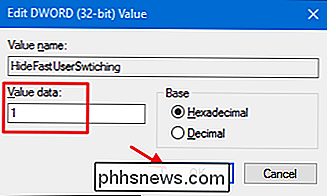
Para reverter a mudança, basta seguir os mesmos passos e definir o
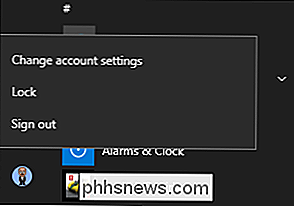
HideFastUserSwitchingvalor de volta para 0 ou exclua totalmente o valorFaça o download do nosso registro de um clique
Se você não quiser mergulhar no Registro, nós criamos dois hacks de registro para download que você pode usar. Um hack desabilita a Troca Rápida de Usuário e o outro habilita novamente, restaurando a configuração padrão. Ambos estão incluídos no seguinte arquivo ZIP. Clique duas vezes no que você deseja usar, clique nos prompts e reinicie o computador
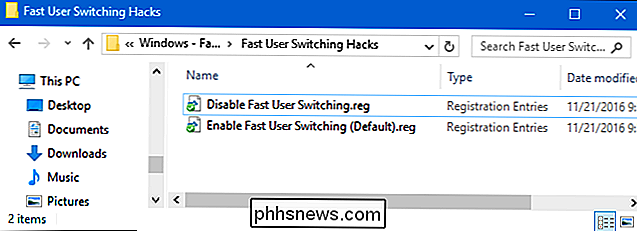
Hacks de troca rápida de usuário
RELACIONADOS:
Como tornar seu próprio registro do Windows mais difícil Esses hacks são na verdade, apenas a tecla
System, reduzida aoHideFastUserSwitchingvalor que descrevemos acima e depois exportamos para um arquivo .REG. Executar o hack “Disable Fast User Switching” cria o valorHideFastUserSwitchinge o define como 1. Executar o hack “Enable Fast User Switching (Default)” apaga o valor. E se você gosta de brincar com o Registro, vale a pena aprender como criar seus próprios hacks de Registro.Usuários Pro e Enterprise: Desative a Troca Rápida de Usuário com o Editor de Política de Grupo Local
RELACIONADO:
Usando o Editor de Diretiva de Grupo para ajustar seu PC Se você estiver usando o Windows 10 Pro ou Enterprise, a maneira mais fácil de desabilitar a troca rápida de usuário é usando o Editor de Diretiva de Grupo Local. É uma ferramenta muito poderosa, por isso, se você nunca usou antes, vale a pena dedicar algum tempo para aprender o que ela pode fazer. Além disso, se você estiver em uma rede corporativa, faça um favor a todos e verifique com seu administrador primeiro. Se o seu computador de trabalho fizer parte de um domínio, também é provável que faça parte de uma diretiva de grupo de domínio que substituirá a diretiva de grupo local.
No Windows 10 Pro ou Enterprise, pressione Iniciar, digite gpedit.msc e pressione Enter.
No Editor de Diretiva de Grupo Local, no painel esquerdo, vá até Configuração do Computador> Modelos Administrativos> Sistema> Logon. À direita, localize a configuração “Ocultar pontos de entrada para troca rápida de usuário” e clique duas vezes nela.
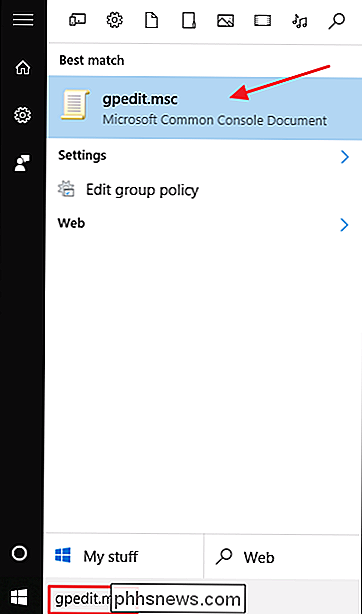
Na janela de propriedades que é aberta, selecione a opção “Ativado” e clique em “OK”.
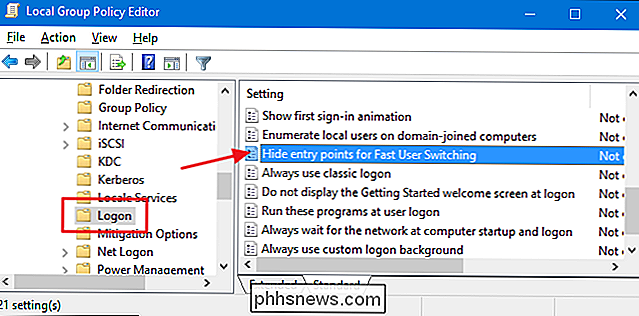
saia agora do Editor de Políticas de Grupo Local. Saia de todas as contas em que um usuário está conectado (ou reinicie seu computador). Quando você fizer login na sua conta, teste sua alteração verificando se a opção de alterar usuários foi removida do menu Iniciar. Se a qualquer momento você quiser ativar a troca rápida de usuário novamente, basta seguir o mesmo procedimento e definir essa opção novamente como Desativada ou Não configurada.
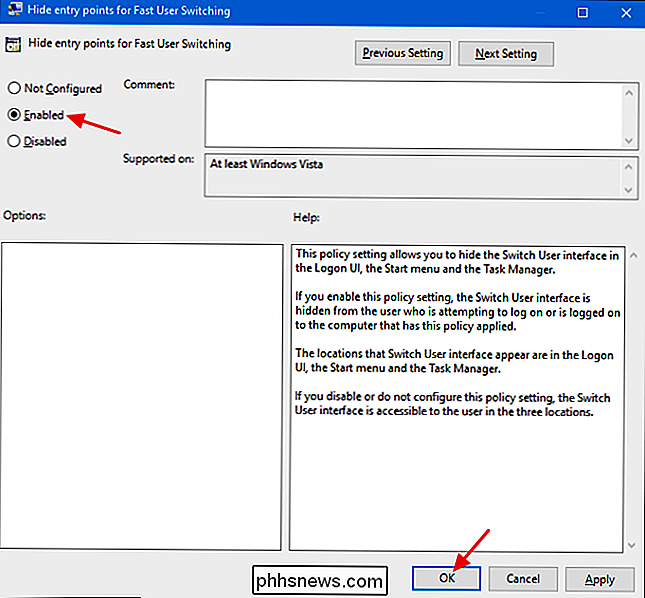

Como criar e editar listas usando a Cortana (e sincronizá-las com o Wunderlist)
A Cortana agora permite criar e gerenciar listas com sua voz, e até permite que você se conecte ao Wunderlist, se quiser. Veja como fazer isso. A Cortana no Windows 10 é anunciada como uma assistente pessoal - muito parecida com a Siri em dispositivos da Apple - e, com certeza, você pode fazer algumas coisas úteis com ela.

Agora é um bom momento para comprar um CPU ou placa-mãe da AMD?
Resposta curta : Sim. Os avanços aprimorados da AMD com os mais recentes modelos de CPU fazem com que eles valham o dinheiro para uma atualização, especialmente se você puder combiná-los com seus componentes existentes. As linhas topo de linha da Ryzen e da Threadripper competem bem com a Intel em termos de preço e disponibilidade, e os novos chips Ryu-Vega da APU fazem ótimas escolhas para máquinas frugais que ainda têm capacidades de jogo surpreendentemente flexíveis.



